là giải pháp cực kì hữu dụng giúp người dùng có thể khắc phục khó khăn mà mình đang gặp phải. Trong bài viết này Đỉnh vàng Computer sẽ hường dẫn cho bạn cách chỉnh máy chiếu full màn hình hiệu quả và nhanh chóng nhất. Giúp bạn tận dụng tối đa khả năng của máy chiếu và đem lại cho bạn trải nghiệm xem phim hoặc thuyết trình tốt hơn. Hãy theo bài viết cùng Đỉnh vàng Computer nhé.

1. Lý do máy chiếu không full hết màn hình
không full hết màn hình có thể do tín hiệu đầu vào không phù hợp, thiết lập độ phân giải không chính xác, kích thước màn hình chiếu không tương thích hoặc các cài đặt trên máy chiếu, vấn đề về cáp kết nối, không thiết lập các cài đặt hình ảnh trên máy tính, đặt vị trí máy chiếu quá gần hoặc quá xa, độ sáng hoặc độ tương phản của máy chiếu quá thấp.
Nếu như đang gặp phải một trong những tình trạng sự cố trên, đừng lo lắng. Hôm nay It việt sẽ chỉ cho bạn cách chỉnh máy chiếu full màn hình giúp bạn giải quyết khó khăn đang gặp phải và mang đến cho bạn trải nghiệm trình chiếu tuyệt vời nhất.

Tham khảo:
Tham khảo:
2. Cách chỉnh máy chiếu full màn hình trên Mac và Window
2.1. Chỉnh máy chiếu full màn hình trên Windows
Cách chỉnh máy chiếu full màn hình trên Windows , bạn có thể thực hiện các bước sau:
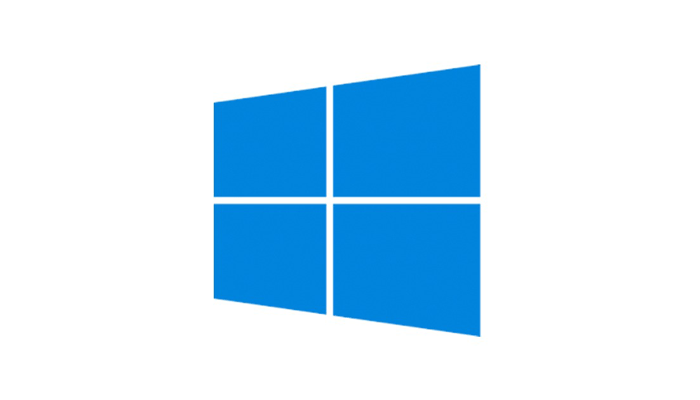
Bước 1: Kết nối máy tính với máy chiếu bằng cáp kết nối VGA hoặc HDMI.
Bước 2: Khởi động máy chiếu.
Bước 3: Trên máy tính, chọn màn hình hiển thị. bạn hãy click chuột phải vào màn hình Desktop của máy tính và chọn tùy chọn “Display Settings” (Cài đặt màn hình) hoặc “Screen Resolution” (Độ phân giải màn hình).
Bước 4: Trên cửa sổ cài đặt màn hình, chọn máy chiếu trong danh sách các màn hình. Sau đó chọn tỉ lệ màn hình. Trên Windows, để full màn hình trên máy chiếu, bạn có thể chọn tỉ lệ màn hình 16:9 hoặc 16:10.
Bước 6: . Chọn độ phân giải phù hợp với máy chiếu để đảm bảo hình ảnh full màn hình. Trên Windows, để thực hiện việc này, bạn có thể kéo thanh trượt độ phân giải màn hình để thay đổi kích thước màn hình chiếu.
Bước 7: Sau khi bạn đã chỉnh xong kích thước màn hình, hãy nhấn nút “Apply” (Áp dụng) và sau đó nhấn nút “Keep Changes” (Lưu thay đổi) để lưu cài đặt.
Tham khảo:
2.2. Chỉnh máy chiếu full màn hình trên MacOS
Cách chỉnh máy chiếu full màn hình trên MacOS, bạn có thể thực hiện các bước sau:
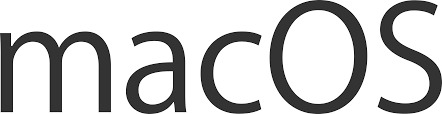
Bước 1: Kết nối máy tính với máy chiếu bằng cáp kết nối.
Bước 2: Bật máy chiếu và đợi cho tới khi nó khởi động hoàn tất.
Bước 3: Trên MacOS, chọn Apple menu (biểu tượng táo) ở góc trái trên cùng của màn hình, chọn tùy chọn “System Preferences” (Cài đặt hệ thống) và sau đó chọn “Displays” (Hiển thị).
Bước 4: Chọn máy chiếu trong danh sách các màn hình.
Bước 5: Chọn tỉ lệ màn hình phù hợp. Trên MacOS, để full màn hình trên máy chiếu, bạn có thể chọn tỉ lệ màn hình 16:9 hoặc 16:10.
Bước 6: Chỉnh kích thước màn hình chiếu. Chọn độ phân giải phù hợp với máy chiếu để đảm bảo hình ảnh full màn hình. Trên MacOS, để thực hiện việc này, bạn có thể kéo thanh trượt độ phân giải màn hình để thay đổi kích thước màn hình chiếu.
Bước 7: Xác nhận và lưu cài đặt. Sau khi bạn đã chỉnh xong kích thước màn hình, hãy nhấn nút “Apply” (Áp dụng) và sau đó nhấn nút “Keep Changes” (Lưu thay đổi) để lưu cài đặt.
Tham khảo:
Tham khảo:
2.3. Chỉnh máy chiếu full màn hình bằng Menu trên một số dòng máy chiếu phổ biến
Dưới đây là cách chỉnh máy chiếu full màn hình bằng bảng điều khiển menu trên máy chiếu bằng cách làm theo các bước sau đây:

Bước 1: Kết nối máy tính hoặc thiết bị phát hình ảnh với máy chiếu bằng cổng VGA hoặc HDMI.
Bước 2: Bật máy chiếu và đợi cho đến khi máy chiếu khởi động và sẵn sàng.
Bước 3: Sử dụng điều khiển từ xa hoặc các nút trên máy chiếu để truy cập vào menu.
Bước 4: Tìm mục “Aspect Ratio” hoặc “Tỷ lệ màn hình” trong menu.
Bước 5: Chọn tỷ lệ màn hình phù hợp với nhu cầu của bạn. Để full màn hình, bạn có thể chọn tỷ lệ màn hình 16:9 hoặc 16:10 hoặc tỷ lệ màn hình phù hợp nhất với nhu cầu của bạn.
Bước 6: Xác nhận và lưu cài đặt. Sau khi chọn tỷ lệ màn hình phù hợp, bạn cần xác nhận và lưu cài đặt bằng cách nhấn nút “OK” hoặc “Save” trên điều khiển từ xa hoặc trên máy chiếu.
Bước 7: Chỉnh kích thước màn hình chiếu (nếu cần thiết). Nếu kích thước màn hình không phù hợp sau khi đã chọn tỷ lệ màn hình, bạn có thể sử dụng các nút trên máy chiếu hoặc điều khiển từ xa để chỉnh kích thước màn hình và điều chỉnh vị trí của hình ảnh trên màn hình.
Sau khi hoàn tất, máy chiếu của bạn sẽ hiển thị hình ảnh full màn hình.
3. Tổng kết
Tổng kết lại, chỉnh full màn hình là việc đơn giản và dễ dàng để tăng trải nghiệm xem phim hoặc thuyết trình của bạn. Bạn có thể sử dụng các phím tắt trên bàn phím hoặc nút trên máy chiếu để thực hiện chức năng này.
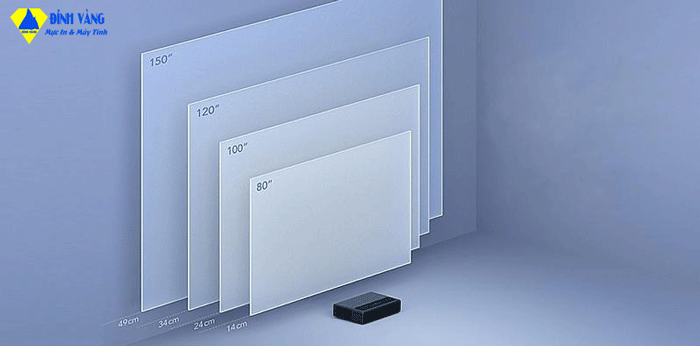
Đối với một số máy chiếu cụ thể, bạn có thể thực hiện việc chỉnh tỷ lệ màn hình trước khi thực hiện chức năng full màn hình. Nếu bạn gặp vấn đề về cách chỉnh máy chiếu này, hãy kiểm tra hướng dẫn sử dụng của nhà sản xuất hoặc truy cập trang web chính thức của hãng bạn đang dùng để tìm hiểu sâu hơn. Hy vọng những thông tin trong bài viết này sẽ giúp bạn tận dụng tối đa khả năng của máy chiếu của mình và đem lại cho bạn trải nghiệm xem phim hoặc thuyết trình tốt hơn.


